Importovaný prvek můžete nahradit geometrií z nového souboru.
Chcete-li upravit prvek vytvořený z importovaného dokumentu:
Pokud jste k importovanému tělu přidali prvky předtím, než jste zvolili
Upravit prvek, pokusí se systém SOLIDWORKS pokud možno tyto prvky obnovit.
Například tento soubor STEP obsahuje importovaný prvek. Do importovaného těla zřejmě budete muset přidat prvek.
- Vyberte spodní plochu importovaného těla.
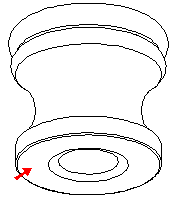
- Klepněte na Zkosení
 .
.Zobrazí se PropertyManager Zkosení.
- Pod volbou Parametry zkosení proveďte potřebná nastavení a klepněte na tlačítko OK
 .
. Nyní importované tělo na spodní ploše vykazuje dodatečný prvek zkosení.
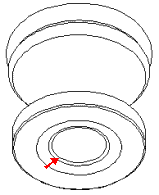
- Ve stromu FeatureManager klepněte pravým tlačítkem myši na Imported1 a vyberte možnost Upravit prvek.
Zobrazí se okno s varováním, že tento prvek je součástí vztahu rodiče/potomka nebo že na něj existuje odkaz.

- Klikněte na tlačítko OK.
Zobrazí se dialogové okno Otevřít.
- Vyberte požadovaný soubor a klepněte na položku Otevřít.
Soubor STEP se otevře s importovaným tělem. Prvek zkosení, který jste k importovanému tělu přidali, bude obnoven. Tento prvek, který jste k importovanému tělu přidali před zvolením Upravit prvek, jste nemuseli obnovovat.